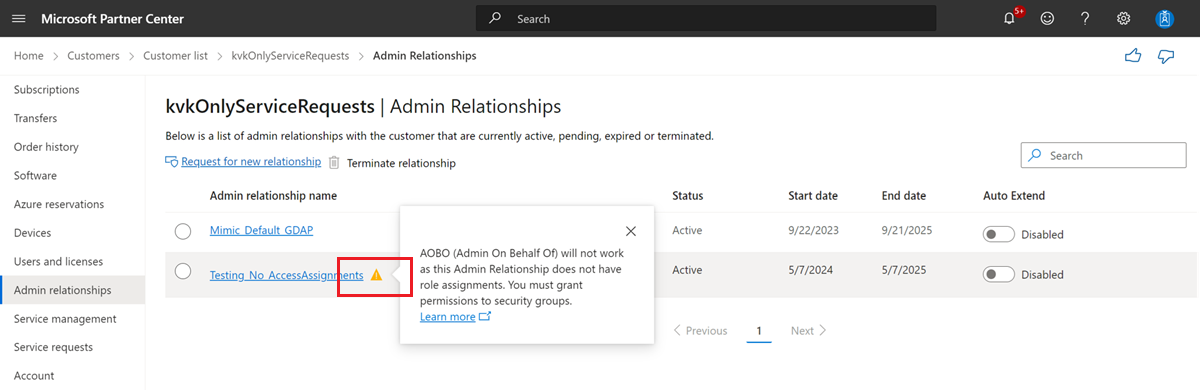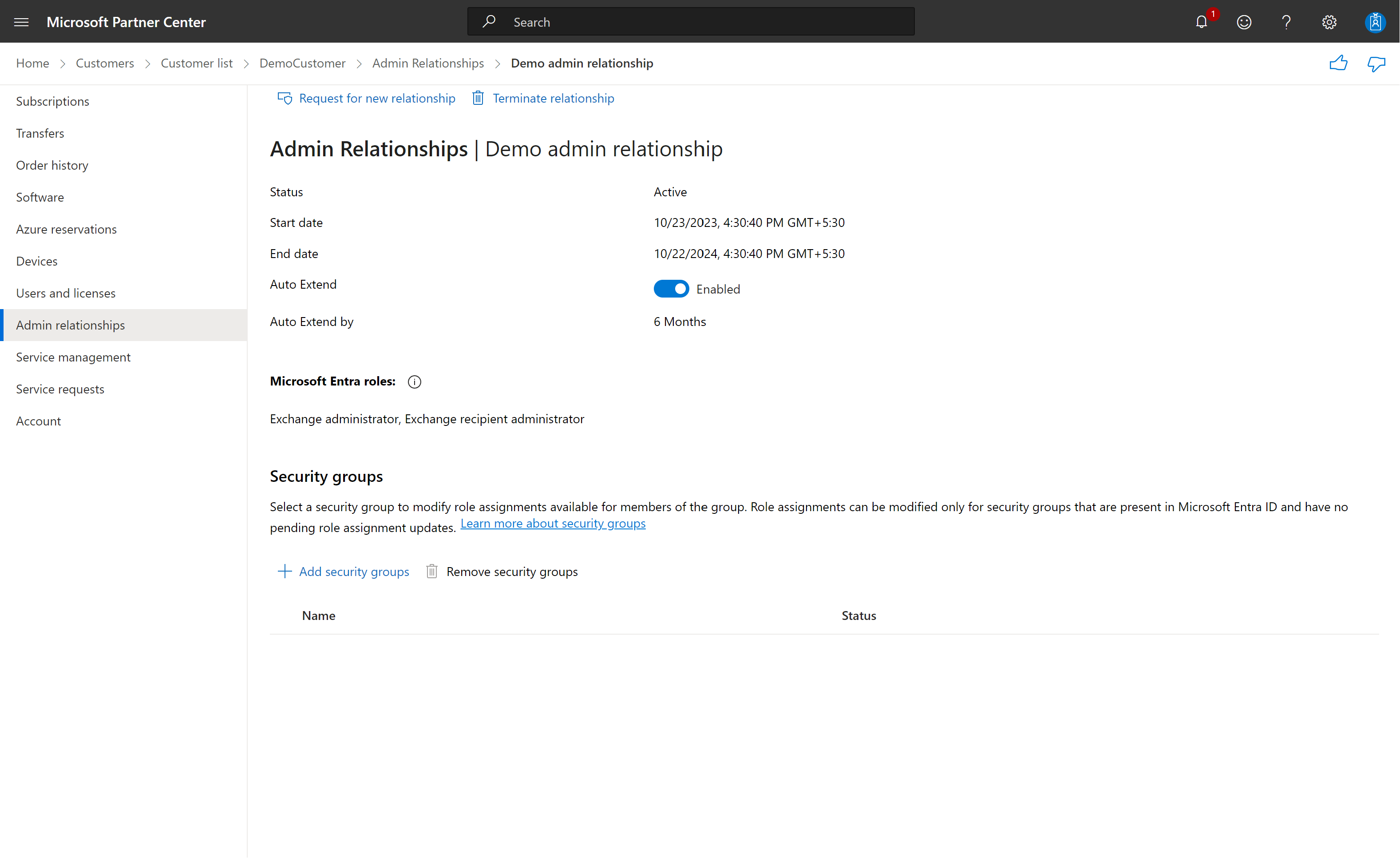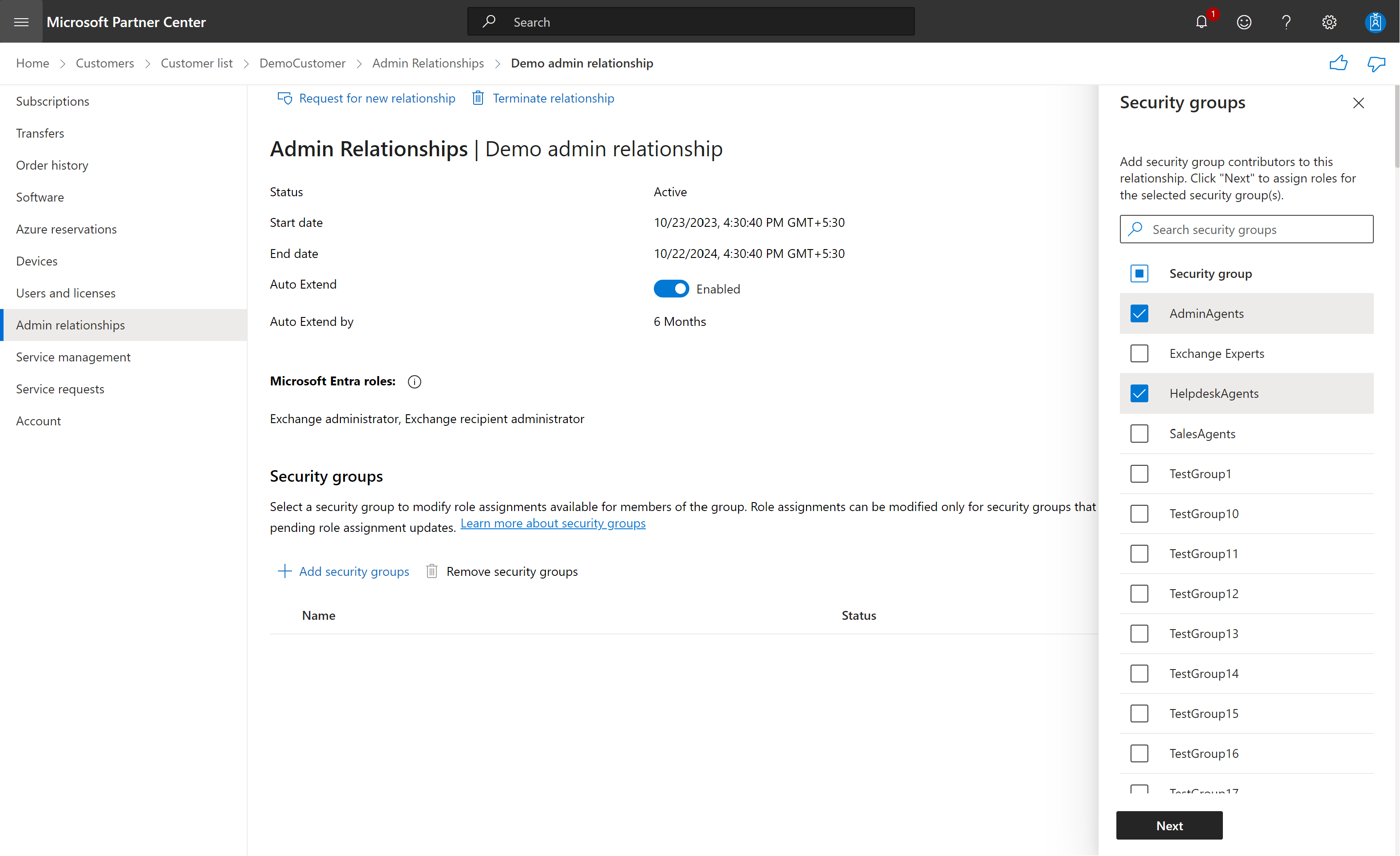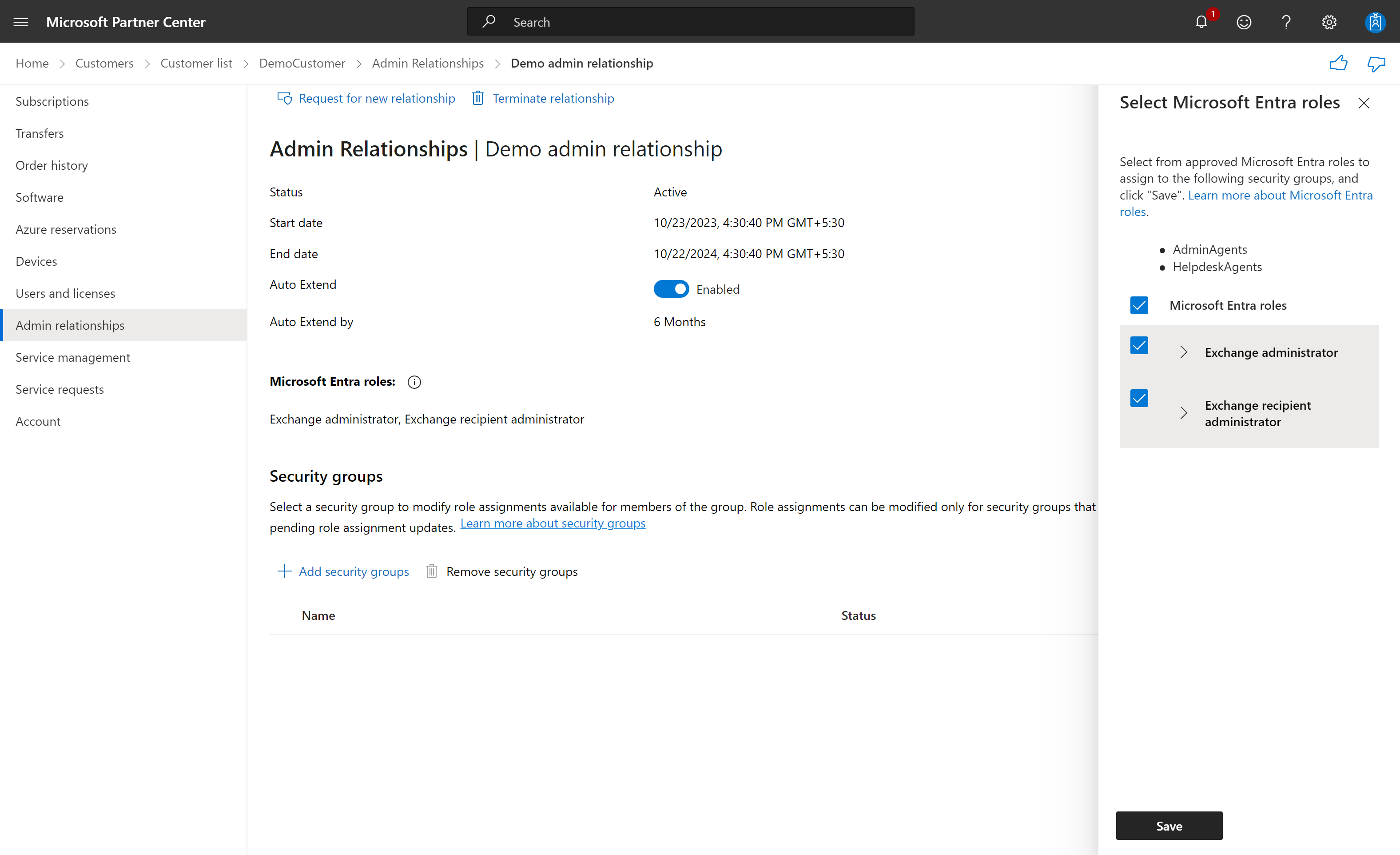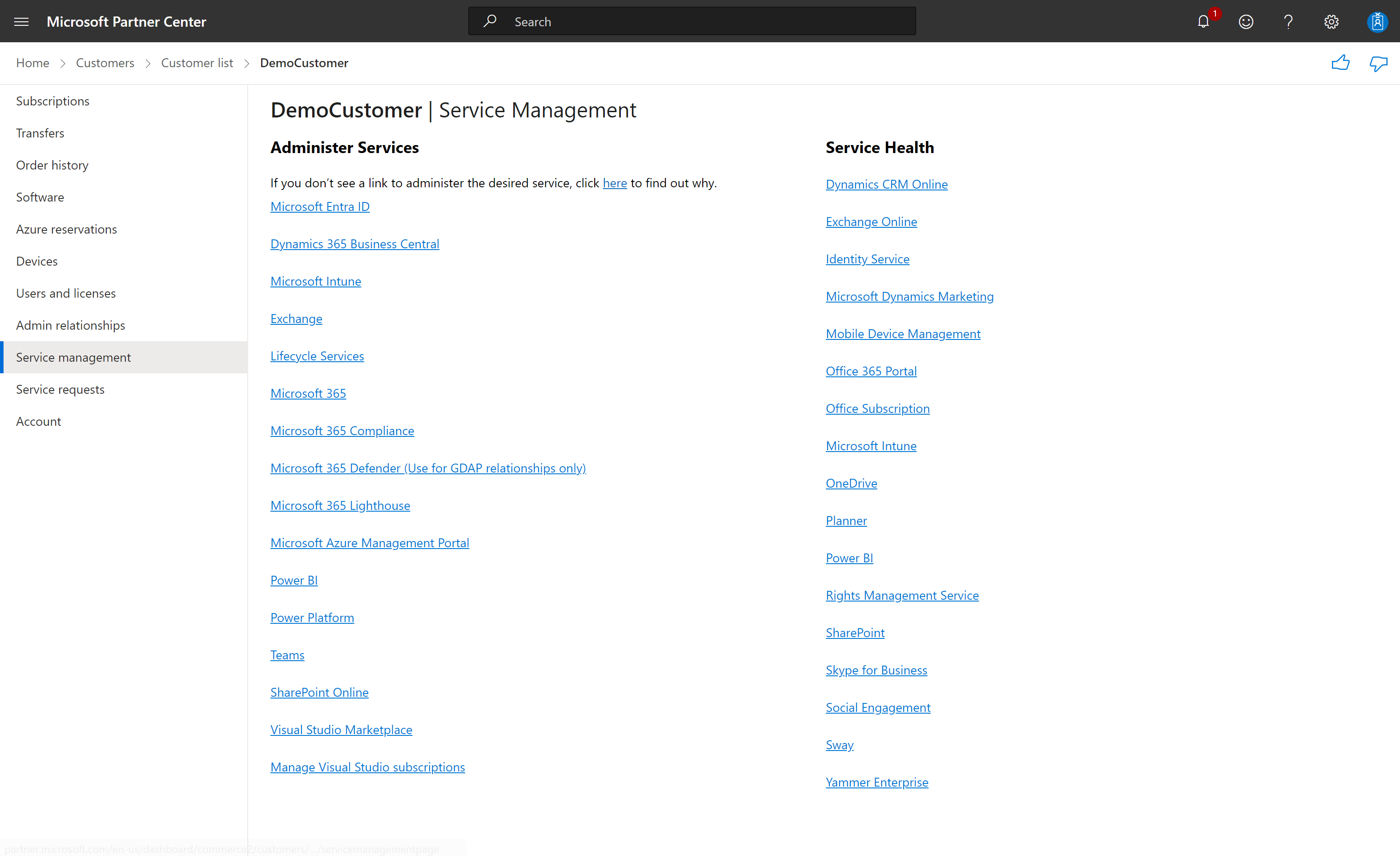Accorder des autorisations granulaires aux groupes de sécurité
Rôles appropriés : Agent d’administration
Vous pouvez affecter des rôles Microsoft Entra approuvés par le client aux groupes de sécurité. Vous pouvez ensuite accorder à ces groupes de sécurité des privilèges d’administrateur délégué granulaires (GDAP).
Prérequis
Les partenaires doivent d’abord configurer le groupe de sécurité.
- Connectez-vous au portail Azure.
- Créer le nouveau groupe de sécurité.
- Ajoutez un utilisateur au groupe de sécurité.
Afficher les affectations à accès nul ou inexistant
Une icône d’avertissement jaune apparaît en regard d’une relation d’administrateur s’il n’y a aucune attribution d’accès associée.
Accorder des autorisations à des groupes de sécurité
Utilisez ces étapes pour accorder l’autorisation aux groupes de sécurité.
Connectez-vous à l’Espace partenaires, puis sélectionnez Clients.
Sélectionnez le client que vous souhaitez gérer, sélectionnez Relations d’administration, puis sélectionnez la relation d’administration spécifique souhaitée.
Sous Groupes de sécurité, sélectionnez Ajouter des groupes de sécurité.
Dans le panneau Groupes de sécurité, sélectionnez les groupes de sécurité auxquels vous souhaitez accorder des autorisations.
Sélectionnez Suivant, qui affiche le volet latéral Sélectionner les rôles Microsoft Entra.
Choisissez les rôles Microsoft Entra que vous souhaitez affecter au groupe de sécurité pour cette relation d’administration.
Les rôles Microsoft Entra que vous attribuez permettent aux utilisateurs du groupe de sécurité d’administrer les services.
Sélectionnez Enregistrer dans le volet latéral. L'état passe à En attente pour les groupes de sécurité ajoutés.
Actualisez la page après 30 secondes. L’état passe à Actif.
Vous pouvez supprimer ou ajouter des groupes de sécurité et des rôles Microsoft Entra.
Tous les utilisateurs que vous avez affectés au groupe de sécurité peuvent désormais administrer les services à partir de leur page Gestion des services.
Comprendre les administrateurs délégués Dynamics 365
Administrateurs délégués :
- Ne sont pas visibles dans la liste des utilisateurs Microsoft Entra d’un client
- Impossible de gérer par l’administrateur interne d’un client
Toutefois, lorsqu’un administrateur délégué se connecte à un environnement Dynamics 365 pour le compte d’un client, il est automatiquement créé en tant qu’utilisateur dans l’environnement Dynamics 365. Par conséquent, les actions effectuées par un administrateur délégué, telles que la publication de documents, s’inscrivent dans Dynamics 365, puis s’associent à leur ID dans Microsoft Entra du partenaire.
L’administrateur interne peut voir les modifications apportées par un administrateur délégué. Ils peuvent également voir le partenaire pour lequel un utilisateur spécifique fonctionne, mais ils ne peuvent pas voir le nom de l’utilisateur ou d’autres données client.